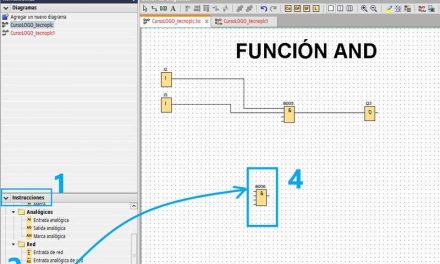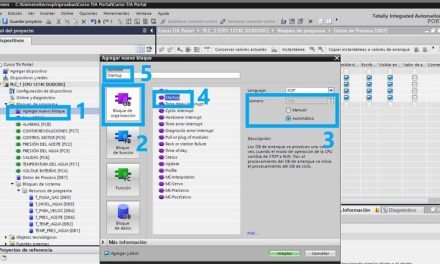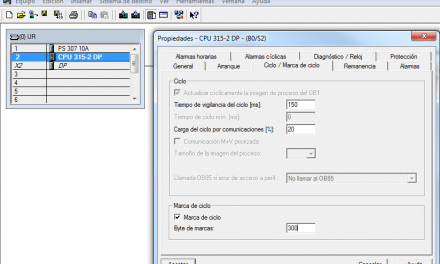Cómo asignar variables y direcciones a un contacto en TIA Portal. Utilizar los nombres simbólicos para la asignación y la creación directa de un simbólico al introducir un contacto, trabajando en TIA Portal.
Asignar variables de forma predeterminada del TIA Portal a un contacto.
Al introducir contactos en TIA Portal podemos observar varias formas de nombrar al contacto, dependiendo de las tablas de variables que tengamos generadas en el proyecto, o en su defecto, colocando un valor predefinido por el TIA Portal. Recuerda que cuando generas variables nuevas o realizas cualquier cambio, tienes que compilar el proyecto TIA Portal de forma completa para que se reconozcan todos los cambios.
Por ejemplo, vamos a mostrar cómo el TIA Portal va a asignar variables predefinidas:
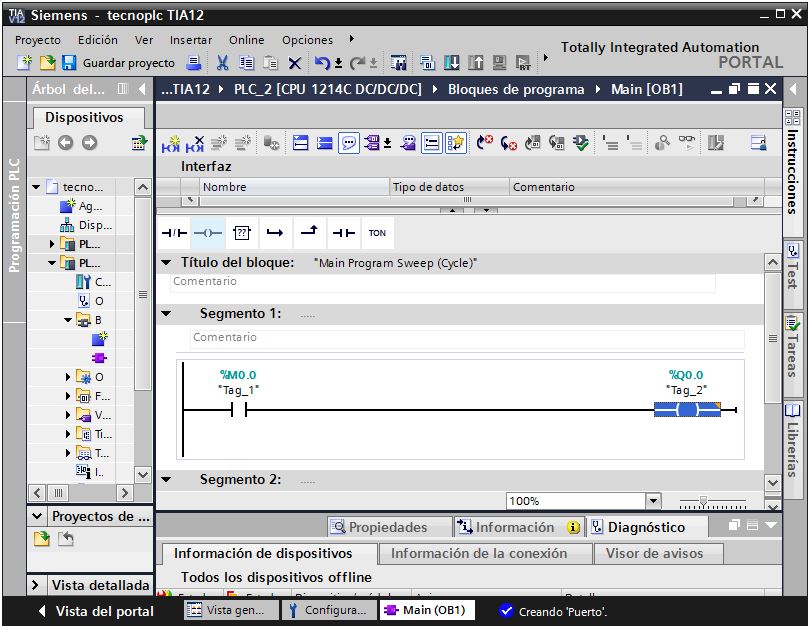
Cómo TIA Portal va a asignar variables predeterminadas.
Al insertar un contacto y asignarle una marca “M0.0”, automáticamente el TIA Portal le ha asignado una variable por defecto. Igualmente ha ocurrido con la salida.
Esto se debe a que las marcas utilizadas y la salida no tienen asignado ningún simbólico y por tanto no tiene ninguno de dónde coger nombre.
Ciertamente, la utilización de marcas o variables dentro de DB optimizados pueden influir en el ciclo de scan del PLC y la velocidad de lectura de todas esas variables, pero eso es un tema a tratar a parte.
Cambiar el nombre predeterminado de una variable.
Simplemente, con el botón derecho, podemos cambiar el nombre de la variable en cuestión.
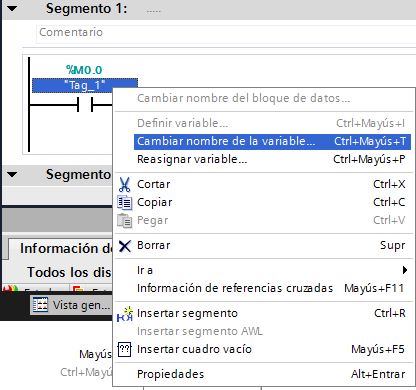
Cambiar nombre predeterminado a la variable.
Automáticamente se abrirá otra ventana donde asignar el nombre y los comentarios para esa variable.

Ventana donde rellenar el nuevo nombre.
También tenemos marcas remanentes que permanecen en su estado cuando se va la alimentación del PLC. Pero, ¿sabes cómo cambiar de RUN a STOP en el PLC S7-1200? Recuerda que no tiene ningún interruptor físicamente para realizar el cambio.
Nombres de variables almacenadas en tabla de variables.
Al realizar el proceso anterior de asignar nombres a las variables, automáticamente estos nombres se almacenan en una tabla de variables en el TIA Portal.
Suponiendo como ejemplo las variables de la siguiente imagen:
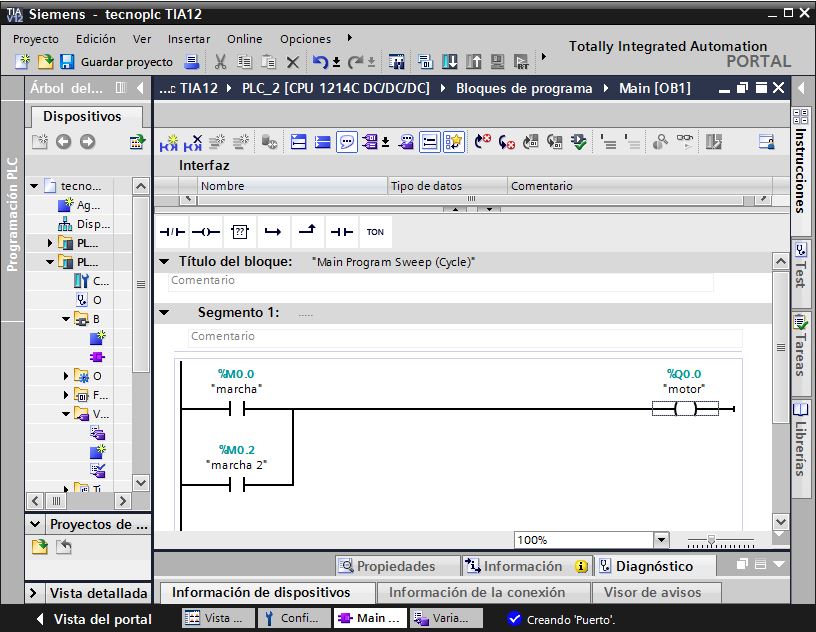
Ejemplo de marcas con variables definidas.
Esas marcas ya tienen asignadas unos nombres, por tanto, los nombres aparecerán en la tabla de variables, que la podemos encontrar en el árbol del proyecto, en la carpeta de “Variables PLC”:

Tabla de variables en el árbol del proyecto.
Dentro de la tabla encontraremos todas las variables definidas en nuestro proyecto.
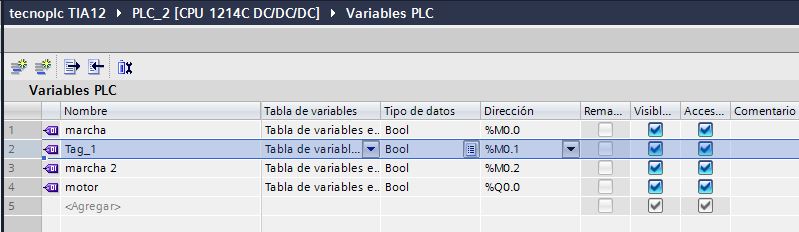
Tabla de variables del proyecto.
Por lo tanto, la mejor opción es crear todas las variables que necesites en tablas de variables clasificando cada una por nombres y una descripción amigable. Te explico al detalle cómo debes de crear las variables de tu proyecto para tener todo bien optimizado:
Por cierto, si puede ser, déjame un comentario y dime lo que piensas sobre el artículo: bueno o malo, si crees que le falta algo, si te ha ayudado, lo que sea. De esta manera, yo podré mejorarlo y nos servirá a todos. Te contestaré en menos de 24h. Muchas gracias.